Si bien las Mac definitivamente no son tan fáciles de actualizar como un ordenador típico. Es sorprendentemente simple actualizar algunos componentes como la RAM, especialmente si tienes un equipo Mac antiguo. Agregar más RAM puede dar nueva vida a una Mac vieja.
Como siempre, asegúrate de saber lo que estás haciendo antes de sumergirte. Si tiene una Mac vieja que está fuera de garantía, puedes correr más riesgos que si estás pensando en abrir una nueva MacBook Pro.
Encontrar el modelo de tu Mac
Las Mac se actualizan regularmente e incluso si los modelos más nuevos no se ven tan diferentes, pueden ocurrir grandes cambios en el interior. Un iMac de 21.5 «de 2012 y un iMac Retina de 21.5» de 2016 podrían verse igual a simple vista. Pero son computadoras totalmente diferentes. Para saber exactamente qué Mac tienes. Haz clic en el logotipo de Apple en la esquina superior izquierda de la barra de menú, y luego selecciona el comando «Acerca de este Mac».
En la pestaña Descripción general, verás el modelo exacto de tu Mac. Tengo una MacBook Pro (Retina, 15 pulgadas, mediados de 2015).
Cuando sepas qué modelo tienes, puedes averiguar si puedes actualizar la RAM tú mismo.
¿En qué Mac puedes actualizar la memoria RAM?
Si puedes o no actualizar la memoria RAM en tu Mac y cuán fácil es hacerlo, depende por completo del modelo. Algunos iMacs, como todos los modelos de 27 «, tienen un panel de acceso específicamente para agregar RAM. Y solo demoras unos segundos en apagar ese panel.
Otros modelos, como los últimos modelos de iMac de 21.5 «, requieren que retires la pantalla y la placa lógica. Un proceso que tomará al menos unas pocas horas. Tal como están las cosas ahora, puede actualizar la RAM tú mismo en los siguientes modelos de Mac:
- MacBook Core 2 Duo.
- MacBook Unibody.
- MacBook Pro 13 «(mediados de 2009 a mediados de 2012).
- MacBook Pro 15 «(finales de 2008 a mediados de 2012)
- MacBook Pro 17 «(Todos los modelos).
- iMac 17 «(Todos los modelos).
- iMac 20 «(Todos los modelos).
- iMac 21.5 «(Todos los modelos).
- iMac 24 «(Todos los modelos).
- iMac 27 «(Todos los modelos).
- Mac Mini (mediados de 2010-finales de 2012).
- Mac Pro (Todos los modelos).
Desafortunadamente, en los últimos años, Apple ha dedicado la soldadura de la memoria RAM a la placa base de la computadora. Particularmente en las computadoras portátiles. Actualmente no puedes actualizar la memoria RAM en estos modelos de Mac.
- iMac Pro (todos los modelos).
- Retina MacBook (Todos los modelos).
- MacBook Air 11 «(Todos los modelos).
- MacBook Air 13 «(Todos los modelos).
- MacBook Pro 13 «con pantalla Retina (todos los modelos).
- MacBook Pro 13 «con barra táctil (todos los modelos).
- MacBook Pro 15 «con pantalla Retina (todos los modelos).
- MacBook Pro 15 «con barra táctil (todos los modelos).
Cómo actualizar la memoria RAM en tu Mac
Está más allá del alcance de este artículo hablar contigo sobre todas las actualizaciones de Mac RAM posibles. En cambio, voy a pasarte a nuestro amigo de iFixit que se especializa en este tipo de cosas. Tienen guías detalladas para reemplazar la memoria RAM en cualquier Mac donde sea posible. También venden todas las herramientas y componentes que necesitas para realizar la actualización.
Dirígete a iFixit y encuentra las guías para tu modelo de Mac. Y obviamente, no encontrarás guías para modelos que no te permiten actualizar la memoria RAM. Cada guía tiene enlaces a todos los componentes y herramientas que necesitas para hacer el trabajo.
A continuación puedes ver que la actualización de la RAM en un iMac de 27 «es un trabajo simple. Todo lo que tiene que hacer es abrir el panel de acceso, quitar los módulos RAM existentes, agregar los nuevos módulos y luego reemplazar el panel. Todo esto debería tomar menos de cinco minutos.
Cuando hayas instalado la nueva RAM, tu Mac debería iniciarse de la forma habitual.


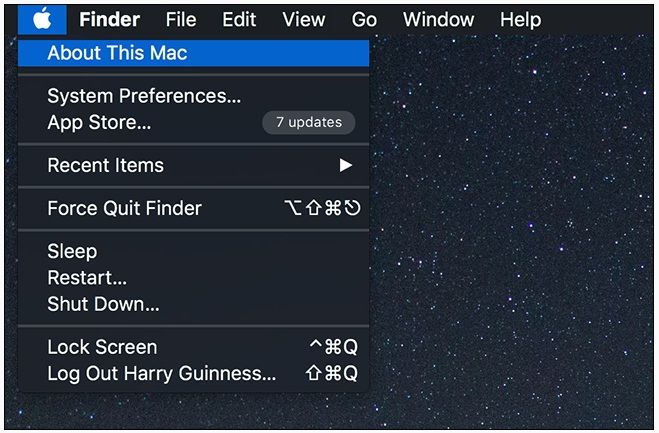


¿Tienes alguna pregunta o problema relacionado con el tema del artículo? Queremos ayudarte.
Deja un comentario con tu problema o pregunta. Leemos y respondemos todos los comentarios, aunque a veces podamos tardar un poco debido al volumen que recibimos. Además, si tu consulta inspira la escritura de un artículo, te notificaremos por email cuando lo publiquemos.
*Moderamos los comentarios para evitar spam.
¡Gracias por enriquecer nuestra comunidad con tu participación!